2018.5 OPEL MOVANO_B bluetooth
[x] Cancel search: bluetoothPage 36 of 141

36ÚvodNAVI 80 IntelliLink:
Ak chcete prejsť do ponuky rádia z
domovskej stránky, dotknite sa
položky PONUKA a potom položky
Multimédiá a položky Rádio.
Detailný popis funkcií rádia 3 50.
Audioprehrávače
Ak chcete zmeniť zdroj zvuku na CD,
USB , AUX , Bluetooth alebo iPod (ak
sú k dispozícii): V závislosti od
informačného systému sa dotknite položky MEDIA, RADIO/CD alebo
AUDIO/SOURCE .
NAVI 50 IntelliLink : Ak chcete
kedykoľvek otvoriť ponuku
prídavných zariadení, ( USB, iPod ,
BT (Bluetooth) alebo AUX), dotknite
sa položky 7 a potom položky t/
ü Médiá . Dotknite sa položky S v
ľavom hornom rohu a vyberte
prídavné zariadenie.
NAVI 80 IntelliLink : Ak chcete otvoriť
ponuku prídavných zariadení (napr.
zvukový disk CD, USB, karta SD,
vstup AUX, Bluetooth) z domovskej
stránky, dotknite sa položky
PONUKA a potom položkyMultimédiá a položky Médiá. Zo
zobrazeného zoznamu vyberte
prídavné zariadenie.R15 BT USB, R16 BT USB
Podrobné popisy:
● funkcií vstupu AUX 3 64
● funkcií portu USB 3 67
● obsluha Bluetooth hudby 3 71CD16 BT USB, CD18 BT USB
Podrobné popisy:
● funkcií prehrávača CD 3 60
● funkcií vstupu AUX 3 64
● funkcií portu USB 3 67
● obsluha Bluetooth hudby 3 71NAVI 50 IntelliLink
Podrobné popisy:
● funkcií vstupu AUX 3 64
● funkcie USB portu (vrátane iPod)
3 67
● obsluha Bluetooth hudby 3 71NAVI 80 IntelliLink
Podrobné popisy:
● funkcie prehrávania disku CD (len Typ B a C) 3 60
● funkcií vstupu AUX 3 64● funkcií portu USB 3 67
● obsluha Bluetooth hudby 3 71
Navigácia, Mapa (NAVI 50 IntelliLink ,
NAVI 80 IntelliLink)
Detailný popis navigačného systému
3 80, prehľadávanie mapy 3 103.
Telefón
Používajte možnosti displeja v
nasledujúcich ponukách na
pripájanie mobilných telefónov,
uskutočňovanie telefónnych hovorov,
vytváranie zoznamov kontaktov a
úpravu rôznych nastavení.
Detailný popis funkcií handsfree
telefónneho systému 3 117.R15 BT USB, R16 BT USB,
CD16 BT USB, CD18 BT USB –
Telefón
Do ponuky Phone (Telefón) vstúpite:
Stlačte 6 alebo TEL.
Prístup k ponuke nastavení telefónu:
Stlačte TEL a zvoľte Phone settings
(Nastavenia telefónu) .
Page 39 of 141

Úvod39● Automatické sklopenievonkajších zrkadiel do
parkovacej polohy po
zamknutí vozidla (zapnutie/
vypnutie).
● Zamknutie dverí počas jazdy (zapnutie/vypnutie)
● Aktivácia zadného stierača po zaradení spiatočky
(zapnutie/vypnutie).
● Svetlá pre jazdu cez deň (zapnutie/vypnutie).
● Pri otváraní dverí odomknutie len dverí vodiča(zapnutie/vypnutie).
● Jednoduchý prístup (zapnutie/vypnutie).
● Indikátor štýlu jazdy (ukazovateľ hospodárnosti
paliva) (zapnutie/vypnutie).
● Skóre jazdy Eco (zapnutie/ vypnutie).
● Zobraziť správu po ceste (zapnutie/vypnutie).
Po zmene nastavení zmeny potvrďte
dotknutím sa položky Hotovo.Služby (NAVI 80 IntelliLink)
Ak chcete vstúpiť z domovskej
stránky do ponuky Služby, dotknite sa
položky PONUKA a potom Služby.
Zobrazia sa nasledujúce ponuky: ● Navigačné služby
● NastaveniaNavigačné služby
Okrem navigačných služieb (napr. dopravné informácie, fixné rýchlostné
kamery) možno pridať dodatočné
funkcie prihlásením sa na odber
služieb LIVE.
Pozrite si časť (NAVI 80 IntelliLink)
„Služby LIVE“ v časti „Navigácia“
3 83.Nastavenia
Zobrazia sa nasledujúce ponuky:
● Správca aplikácií
Výberom tejto možnosti môžete
spravovať prídavné zariadenia
Bluetooth.
● Navigačné služby
Výberom tejto možnosti získate
prístup k funkciám súvisiacim s
navigáciou, ako je napr. doprava,
rýchlostné kamery, miestnevyhľadávanie, služba
My TomTom LIVE, počasie.
Pozrite si časť
(NAVI 80 IntelliLink) „Služby
LIVE“ v časti „Navigácia“ 3 83.
Poznámky
Prístup k službám LIVE je možný, len ak je vložená kompatibilná karta
SD.
● Aktualizácia aplikácií
Výberom aktualizujete aktuálne
aplikácie.
● Nastavenia zdieľania údajov
Výberom tejto možnosti zapnete
alebo vypnete zdieľanie údajov.
Poznámky
Keď je zdieľanie údajov vypnuté,
niektoré funkcie nemusia fungovať
správne.
Obľúbené (NAVI 80 IntelliLink)
Keď je zobrazená domovská stránka,
dotknutím sa položky f môžete
zobraziť, pridať alebo odstrániť
obľúbené položky nasledujúcich
funkcií:
Page 42 of 141

42ÚvodNastavenia tónuR15 BT USB, R16 BT USB,
CD16 BT USB, CD18 BT USB –
Nastavenia tónov
V ponuke nastavení zvuku môžete
nastaviť charakteristiku tónu.
Stlačte SETUP pre otvorenie ponuky
nastavenia zvuku.
Zvoľte Audio settings (Nastavenia
audiosystému) , potom Sound (Zvuk)
a otočte OK, pokým nevyberiete
želané nastavenie z:
● BASS (basy)
● TREBLE (výšky)
● FADER (predozadné vyváženie)
● BALANCE (vyváženie ľavej a pravej strany)
Na obrazovke sa zobrazí typ
nastavenia nasledovaný hodnotou.
Nastavte želanú hodnotu otáčaním
OK a stlačte regulátor pre potvrdenie
výberov.
Ponuku nastavení zvuku opustite
stlačením /.Poznámky
V prípade, že nebudete už ďalej
vyvíjať žiadnu aktivitu, systém
ukončí ponuku nastavení zvuku
automaticky.
Nastavenie bás a výšok
Vyberte Bass (Basy) alebo Treble
(Výšky) .
Nastavte želanú hodnotu otáčaním
OK a stlačte regulátor pre potvrdenie
nastavenia.
V závislosti od verzie je k dispozícii aj nastavenie INTENZÍVNE HĹBKY .
Nastavenie rozdelenia hlasitosti medzi pravou a ľavou stranou
Zvoľte Balance (Vyváženie) .
Nastavte želanú hodnotu otáčaním
OK a stlačte regulátor pre potvrdenie
nastavenia.
Nastavenie rozdelenia hlasitosti
medzi prednými a zadnými
reproduktormi
Dostupné v závislosti od verzie.
Zvoľte Fader (Predozadné
vyváženie) .Nastavte želanú hodnotu otáčaním
OK a stlačte regulátor pre potvrdenie
nastavenia.
NAVI 50 IntelliLink – Nastavenia
tónov
Ak chcete kedykoľvek vstúpiť do
ponuky nastavení, dotknite sa
položky 7, potom ÿNastavenia .
V spodnej časti obrazovky sa
zobrazujú nasledujúce podponuky
nastavení:
● Audio
Pozrite si nasledujúcu časť
„Nastavenia zvuku“.
● Displej
Pozrite si časť
(NAVI 50 IntelliLink) „Systémové
nastavenia“ 3 44.
● Bluetooth
Pozrite si časť
(NAVI 50 IntelliLink) „Systémové
nastavenia“ 3 44.
● Systém
Pozrite si časť
(NAVI 50 IntelliLink) „Systémové
nastavenia“ 3 44.
Page 44 of 141

44ÚvodZobrazia sa nasledujúce podponuky
nastavení:
● Audio
Pozrite si nasledujúcu časť
„Nastavenia zvuku“.
● Displej
Pozrite si časť
(NAVI 50 IntelliLink) „Systémové
nastavenia“ 3 44.
● Bluetooth
Pozrite si časť
(NAVI 50 IntelliLink) „Systémové
nastavenia“ 3 44.
● Systém
Pozrite si časť
(NAVI 50 IntelliLink) „Systémové
nastavenia“ 3 44.Nastavenia zvuku
Výberom položky Zvuk zobrazíte
nasledujúce možnosti:
● Hlas./Rýchlosť (Vypnuté/
1/2/3/4/5)
Hlasitosť sa zvyšuje pri
stúpajúcej rýchlosti vozidla, aby
kompenzovala vzrastajúci šum
od vetra a vozovky.Hlasitosť závislá od rýchlosti sa
dá vypnúť alebo sa dá nastaviť stupeň prispôsobenia hlasitosti.
● Hlasitosť (zapnutie/vypnutie)
Zapnutie funkcie Loudness pre
zvýšenie úrovne basov a výšok.
● BAL/FAD
Pozrite si časť
(NAVI 50 IntelliLink) „Nastavenia
tónov“ 3 42.
● Zvuk
Dotknite sa položky l, aby ste
otvorili podponuku preferencií zvuku.
V závislosti od verzie sa dá
hlasitosť rôznych typov zvuku
nastaviť nezávisle, napr. zvuk,
dopravné správy (TA), navigačné
pokyny, telefónny systém
handsfree a úrovne hlasitosti
zvonenia. Dotknite sa položky ]/
< , aby ste nastavili hlasitosť
každého typu zvuku.
Ak je to potrebné, dotknite sa
položky Obnoviť predvolené , aby
ste vrátili všetky hlasitosti na predvolené nastavenia.Informácie o ostatných verziáchpodponuky zvuku nájdete v časti
(NAVI 50 IntelliLink) „Nastavenia
tónov“ 3 42.
NAVI 80 IntelliLink – Nastavenia
hlasitosti
Pozrite si časť (NAVI 80 IntelliLink)
„Systémové nastavenia“ 3 44.
Systémové nastavenia
R15 BT USB, R16 BT USB,
CD16 BT USB, CD18 BT USB –
Systémové nastavenia
Stlačte SETUP a vstúpte do ponuky
nastavení otočením a stlačením OK.
Ak sa vykonali úpravy v nastavení,
stlačte SETUP , čím opustíte ponuku
a uložíte zmeny. Systém tiež
automaticky ukladá zmeny a opúšťa ponuku po určitom oneskorení.Nastavenie hodín
Pre nastavenie systémových hodín a
formátu zobrazenia času vyberte
Clock (Hodiny) . Požadované
nastavenie vyberte otočením a
stlačením OK.
Page 45 of 141

Úvod45Zmena systémového jazyka
Zmeňte jazyk displeja vstupom do
ponuky Language (Jazyk) . Zvoľte
jazyk zo zoznamu otočením a
stlačením OK.Obnovenie štandardných nastavení
systému
Ak chcete obnoviť predvolené
hodnoty nastavení systému,
otáčaním a stlačením OK vyberte
Default settings (Predvolené
nastavenia) . Potvrďte zmenu pri
vyzvaní opätovným stlačením OK.
NAVI 50 IntelliLink – Systémové
nastavenia
Ak chcete kedykoľvek vstúpiť do
ponuky nastavení, dotknite sa
položky 7, potom ÿNastavenia .
V spodnej časti obrazovky sa
zobrazujú nasledujúce podponuky
nastavení:
● Audio :
Pozrite si časti
(NAVI 50 IntelliLink) „Nastavenia
tónu“ 3 42 a „Nastavenia
hlasitosti“ 3 43.
● Display : Pozrite nižšie.
●Bluetooth : Pozrite nižšie.
● Systém : Pozrite nižšie.Displej
Výberom položky Displej zobrazíte
nasledujúce možnosti:
● Jas (Nízky/Stredný/Vysoký)
● Režim mapy (Automaticky/Deň/
Noc)
● Automaticky : Režim dňa a
noci sa menia automaticky.
● Deň : Obrazovka mapy sa
vždy zobrazuje v jasných
farbách.
● Noc : Obrazovka mapy sa
vždy zobrazuje v tmavých
farbách.
● Pozadie (tmavé/svetlé)
Dostupné v závislosti od verzie.
Prepne medzi tmavým alebo
svetlým režimom displeja
(dostupné v závislosti od
vozidla).Bluetooth
Výberom položky Bluetooth zobrazíte
nasledujúce možnosti:
● Zobrazenie zoznamu zariadení
Bluetooth
● Vyhľadanie zariadenia Bluetooth
● Autorizácia externého zariadenia
● Zmeniť prístupový kľúč (na
párovanie zariadení Bluetooth s
informačným systémom)
● Inteligentný telefón
Dostupné v závislosti od verzie.
Pomoc s aktivovaním a
ovládaním hlasových príkazov -
pozrite si „Rozpoznávanie hlasu“
3 113.
Ďalšie informácie o nastaveniach
Bluetooth nájdete v časti
(NAVI 50 IntelliLink) „Hudba
Bluetooth“ 3 71 a „Pripojenie
Bluetooth“ v časti „Telefón“ 3 121.Systém
Výberom položky Systém zobrazíte
nasledujúce možnosti:
● Jazyk
Zmena jazyka zobrazenia a jazyk
hlasových pokynov navigačného
Page 49 of 141

Úvod49Médiá
Aktualizovať možno nasledujúce
nastavenia médií:
● zapnutie/vypnutie funkcie Opakovanie (skladby)
● zapnutie/vypnutie funkcie Náhodný výber
● zapnutie/vypnutie funkcie Zobraziť obal albumu
● konfigurácia funkcie Správa zariadení Bluetooth
Ďalšie informácie nájdete v časti (NAVI 80 IntelliLink) „Hudba
Bluetooth“ 3 71.Obrázky
Aktualizovať možno nasledujúce
nastavenia fotografií:
● nastavenie času zobrazovania fotografií počas prezentácie
(„Oneskorenie prezentácie“)
● prepnutie z normálneho zobrazenia na zobrazenie na
celú obrazovku („Predvolené
zobrazenie“)
Ďalšie informácie nájdete v časti „Zobrazovanie obrázkov“ 3 77.Video
Aktualizovať možno nasledujúce
nastavenia videa:
● nastavenia typu zobrazovania videí (ak sú k dispozícii)
● prepnutie z normálneho zobrazenia na zobrazenie na
celú obrazovku
Ďalšie informácie nájdete v časti „Prehrávanie videa“ 3 77.
Page 65 of 141
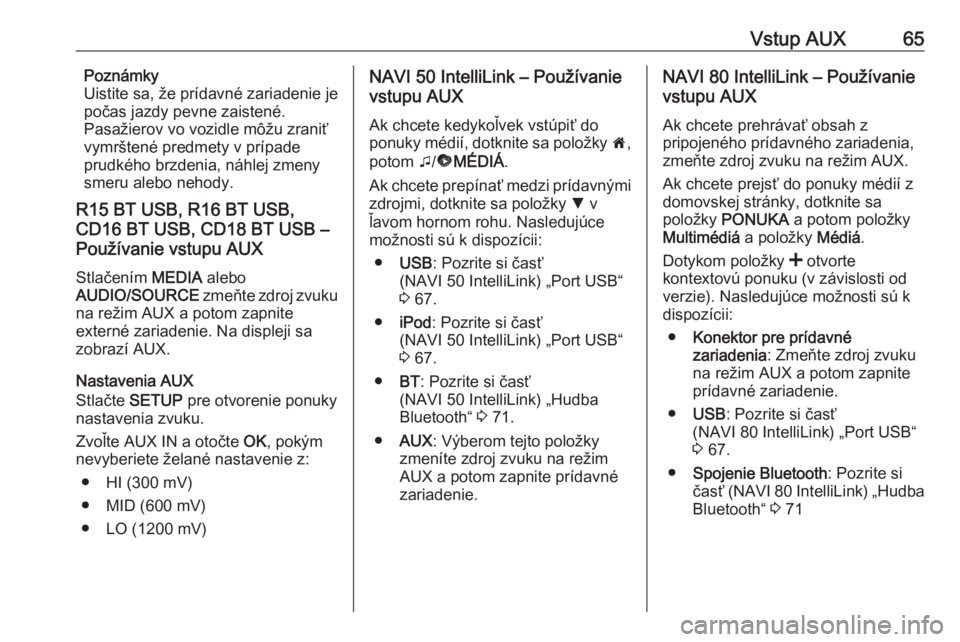
Vstup AUX65Poznámky
Uistite sa, že prídavné zariadenie je
počas jazdy pevne zaistené.
Pasažierov vo vozidle môžu zraniť
vymrštené predmety v prípade
prudkého brzdenia, náhlej zmeny smeru alebo nehody.
R15 BT USB, R16 BT USB,
CD16 BT USB, CD18 BT USB –
Používanie vstupu AUX
Stlačením MEDIA alebo
AUDIO/SOURCE zmeňte zdroj zvuku
na režim AUX a potom zapnite
externé zariadenie. Na displeji sa
zobrazí AUX.
Nastavenia AUX
Stlačte SETUP pre otvorenie ponuky
nastavenia zvuku.
Zvoľte AUX IN a otočte OK, pokým
nevyberiete želané nastavenie z:
● HI (300 mV)
● MID (600 mV)
● LO (1200 mV)NAVI 50 IntelliLink – Používanie
vstupu AUX
Ak chcete kedykoľvek vstúpiť do ponuky médií, dotknite sa položky 7,
potom t/ü MÉDIÁ .
Ak chcete prepínať medzi prídavnými
zdrojmi, dotknite sa položky S v
ľavom hornom rohu. Nasledujúce
možnosti sú k dispozícii:
● USB : Pozrite si časť
(NAVI 50 IntelliLink) „Port USB“
3 67.
● iPod : Pozrite si časť
(NAVI 50 IntelliLink) „Port USB“
3 67.
● BT: Pozrite si časť
(NAVI 50 IntelliLink) „Hudba
Bluetooth“ 3 71.
● AUX : Výberom tejto položky
zmeníte zdroj zvuku na režim AUX a potom zapnite prídavné
zariadenie.NAVI 80 IntelliLink – Používanie
vstupu AUX
Ak chcete prehrávať obsah z
pripojeného prídavného zariadenia,
zmeňte zdroj zvuku na režim AUX.
Ak chcete prejsť do ponuky médií z
domovskej stránky, dotknite sa
položky PONUKA a potom položky
Multimédiá a položky Médiá.
Dotykom položky < otvorte
kontextovú ponuku (v závislosti od
verzie). Nasledujúce možnosti sú k
dispozícii:
● Konektor pre prídavné
zariadenia : Zmeňte zdroj zvuku
na režim AUX a potom zapnite prídavné zariadenie.
● USB : Pozrite si časť
(NAVI 80 IntelliLink) „Port USB“
3 67.
● Spojenie Bluetooth : Pozrite si
časť (NAVI 80 IntelliLink) „Hudba
Bluetooth“ 3 71
Page 69 of 141
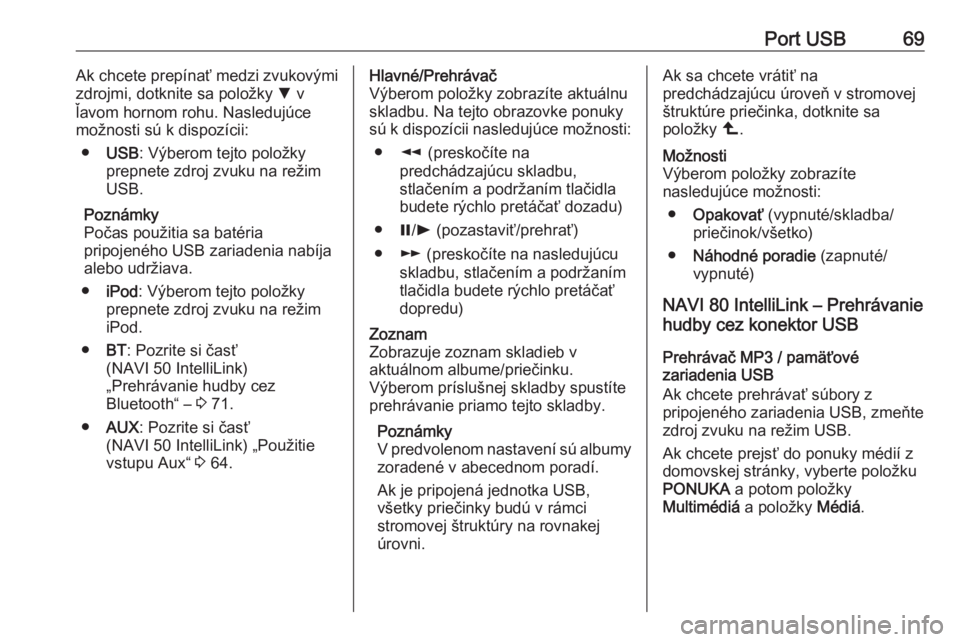
Port USB69Ak chcete prepínať medzi zvukovými
zdrojmi, dotknite sa položky S v
ľavom hornom rohu. Nasledujúce možnosti sú k dispozícii:
● USB : Výberom tejto položky
prepnete zdroj zvuku na režim
USB.
Poznámky
Počas použitia sa batéria
pripojeného USB zariadenia nabíja
alebo udržiava.
● iPod : Výberom tejto položky
prepnete zdroj zvuku na režim
iPod.
● BT: Pozrite si časť
(NAVI 50 IntelliLink)
„Prehrávanie hudby cez
Bluetooth“ – 3 71.
● AUX : Pozrite si časť
(NAVI 50 IntelliLink) „Použitie
vstupu Aux“ 3 64.Hlavné/Prehrávač
Výberom položky zobrazíte aktuálnu
skladbu. Na tejto obrazovke ponuky
sú k dispozícii nasledujúce možnosti:
● l (preskočíte na
predchádzajúcu skladbu,
stlačením a podržaním tlačidla
budete rýchlo pretáčať dozadu)
● =/l (pozastaviť/prehrať)
● m (preskočíte na nasledujúcu
skladbu, stlačením a podržaním tlačidla budete rýchlo pretáčaťdopredu)Zoznam
Zobrazuje zoznam skladieb v
aktuálnom albume/priečinku.
Výberom príslušnej skladby spustíte
prehrávanie priamo tejto skladby.
Poznámky
V predvolenom nastavení sú albumy
zoradené v abecednom poradí.
Ak je pripojená jednotka USB,
všetky priečinky budú v rámci
stromovej štruktúry na rovnakej
úrovni.Ak sa chcete vrátiť na
predchádzajúcu úroveň v stromovej
štruktúre priečinka, dotknite sa
položky ò.Možnosti
Výberom položky zobrazíte
nasledujúce možnosti:
● Opakovať (vypnuté/skladba/
priečinok/všetko)
● Náhodné poradie (zapnuté/
vypnuté)
NAVI 80 IntelliLink – Prehrávanie
hudby cez konektor USB
Prehrávač MP3 / pamäťové
zariadenia USB
Ak chcete prehrávať súbory z
pripojeného zariadenia USB, zmeňte
zdroj zvuku na režim USB.
Ak chcete prejsť do ponuky médií z
domovskej stránky, vyberte položku
PONUKA a potom položky
Multimédiá a položky Médiá.